Создание ярлыка на рабочем столе для одноклассников. Как установить ярлык одноклассники на рабочий стол Одноклассники вывести на главный экран
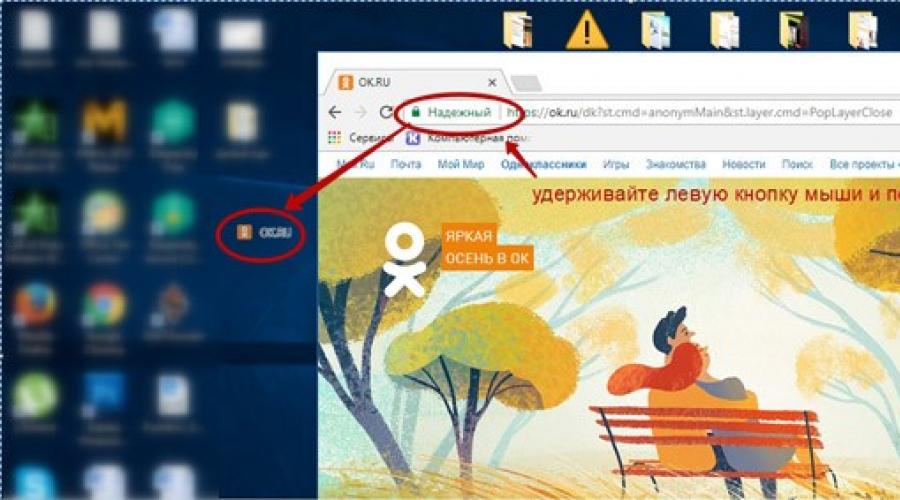
Из этой статьи Вы узнаете, как вывести у себя на рабочем столе ярлык сайта Одноклассники. Сделав эти действия однажды, Вам больше не придется повторять их снова.
Можно воспользоваться двумя вариантами. Первый использует возможности и данные браузера, а второй включает в себя полную настройку, возможность выбрать картинку, url-адрес.
Метод №1 (при использовании интернет-браузера)
Для того, чтобы с помощью используемого Вами интернет-браузера, например Гугл Хром, поставить иконку сайта Одноклассники на рабочий стол, нужно:
- Войти в интернет, открыть «Одноклассники», если же браузер работает в режиме полного окна, то сделать размер меньше
- Установите стрелку мышки на незанятую область в начале адресной строки
- Держите левую кнопку мыши и перенесите курсор влево или вправо, на рабочий стол.
ВНИМАНИЕ! Не отпускайте кнопку во время её передвижения!
- Если Вы следовали трём вышеперечисленным инструкциям, то неподалёку от стрелки должен появиться текст и белый ярлык, которые будут передвигаться за мышкой. Нужно довести их до остальных ярлыков на рабочем столе, а затем отпустить кнопку.


- Сразу же должен появится новый ярлык. Если Вы кликните по нему, то немедленно откроется сам сайт. Если же нажмёте «Свойства», то сможете поменять ему название, которое редактируется на вкладке «Общее».


Таким образом мы легко и бесплатно скачали ярлык сайта ОК.ру и поместили на рабочий стол.
Способ №2 (самостоятельно)
- Сделайте клик правой кнопкой мыши на незанятом месте своего рабочего стола.
- Откройте пункт «Создать», и в списке, открывшемся с правой стороны, нажмите на пункт «Ярлык»


- В поле, предназначенном для указания расположения объекта, необходимо вписать адрес сайта Одноклассники, https://ok.ru/
После указания расположения, нажмите на «Далее»


- В пункт «Имя ярлыка» введите название, выберите «Готово»


- После этого у Вас появится синий ярлычок этого сайта. Теперь Вы создали собственную иконку Одноклассников на компьютере. Осталось понять, как её настроить.
- Нажмите по ней правой кнопкой мыши, выберите пункт «Свойства»
- В появившемся окне выберите вкладку «Документ интернета», кликните на «Сменить значок»
- Далее нажмите на кнопку «Обзор»


ВАЖНО! Теперь необходимо скачать фото из интернета, обязательно с расширением.iсo
Его можно найти, написав в адресной строке «скачать значок одноклассники.iсo» (разрешение.iсo значит, что файл будет в виде рисованного значка)


- Выведите скачанное изображение на рабочий стол. В открытом окне обзора выберите данное фото. Нажмите «Открыть»


- В следующем окне нажимайте на «ОК», «Применить»




- Для удобства можно перенести его на нижнюю панель, чтобы сразу открыть программу.
Заключение
Вот такими двумя лёгкими способами мы научились получать быстрый доступ к популярной соц-сети. Можно использовать любой из них, у первого есть недостаток, который заключается в том, что не каждый браузер может позволить такого рода действия, а у второго их и вовсе нет. Выбирайте, что больше подходит. В любом случае, ярлык на рабочем столе можно отправить на панель задач, чтобы свести количество кликов мышкой к минимальному и сделать всё ещё более удобнее.
База пользователей социальной сети Одноклассники неуклонно растет. В нее входят и взрослые и дети. Очень хочется, чтобы окно с любимой страничкой никогда не закрывалось, но держать браузер постоянно запущенным неудобно. В этой статье мы поговорим о том, как бесплатно скачать OK прямо на рабочий стол компьютера, тем более что для этого существует сразу несколько вариантов.
Также вы без проблем можете установить на свой компьютер и .
Магазин Microsoft и Mr.Ok
В более новых операционных системах Windows 8 и 10 есть магазин приложений, из которого мы можем напрямую скачать программу Одноклассники. ПО называется Mr.Ok, давайте рассмотрим, как его установить.
- Открываем магазин, прописав его название в поиске.
- Теперь нам нужно найти программу. Для этого вводим ее название в поисковую строку и жмем по иконке с изображением увеличительного стекла (отмечена цифрой 2 ).
- Прокручиваем поисковую выдачу немного вниз и находим там нужную нам позицию. Мы выделили ее красной рамкой.
- Далее, нужно нажать кнопку с надписью: Установить . Именно она и положит начало инсталляции.
Важно! Для того чтобы устанавливать любые игры или программы из магазина Windows 8 или 10, вам нужно зарегистрировать Microsoft-аккаунт, авторизироваться и только потом приступать к скачиванию.
- Начнется скачивание OK для компьютера. Нам нужно немного подождать.
Также ОК появятся и в меню Пуск .
Вот и все. Теперь приложение Одноклассники установлено на ваш компьютер и «Моя страничка» может быть запущена прямо с рабочего стола.
Функционал полностью аналогичен браузерной версии.
Прежде чем начать использовать приложение, необходимо разрешить ему доступ на сайте. Делается это при первом запуске.
Пример инсталляции ОК на ПК мы показали на базе Windows 10. В «Восьмерке» все делается аналогично.
Амиго
- Когда все файлы загрузятся, начнется автоматическая установка.
После этого наш «Друг» будет готов к работе и запустится автоматически.
Обзор браузера
Теперь давайте рассмотрим, как реализован доступ к OK в данном обозревателе. Во-первых, тут есть кнопка раскрытия диалогов сайта. Находится она в верхнем правом углу.
Во-вторых, имеется инструмент для запуска ленты новостей. Мы обозначили кнопку красным кружочком.
Для того чтобы подключиться, нажмите на обведенный на рисунке пункт.
Переписка тотчас же появится в боковой колонке. Отсюда можно узнать кто из ваших друзей в данный момент находится на сайте и сразу же написать ему сообщение.
Так выглядит открытий диалог. Как видно, все оформлено вполне прилично. Работать с сообщениями тут удобно.
Что касается ленты новостей, в Амиго поддерживаются не только OK, но и другие социальные сети. Это: ВКонтакте, Мой мир и Твиттер. Все их можно подключить одновременно. Смена профиля будет производиться при помощи вкладок.
Если остальные системы вам не нужны, их можно отключить в настройках просто деактивировав одну или несколько плиток.
- Для этого кликаем по кнопке меню (Амиго построен на базе Google Chrome поэтому структура настроек тут схожа) и из выпадающего списка выбираем пункт Настройки .
- Далее, прокручиваем содержимое странички немного вниз и жмем кнопку Установить .
Готово. Ярлык добавлен на рабочий стол. Теперь свою страничку можно запускать прямо с него.
На этом с браузером Амиго все, мы же не будем останавливаться и расскажем, как запустить полноценное мобильное приложение Одноклассники на своем ПК или ноутбуке.
Блюстакс
- Дожидаемся распаковки всех данных. На нашем тестовом ПК процесс занял около 2 минут.
- При первом запуске потребуется некоторое время на то, чтобы стартовал движок виртуализации.
- Далее, нам нужно выбрать язык установки. Мы предпочитаем русский. Затем жмем стрелку, которую мы отметили цифрой 2 .
Первоначальная настройка BlueStacks 3 требуется только единожды, в дальнейшем повторять процедуру не потребуется.
- Вот еще один ответственный шаг. Нам нужно авторизироваться в программе через Google-аккаунт. Если у вас такового нет, можно очень просто зарегистрировать учетную запись. О том, как это делается мы рассказали . Далее, жмите Продолжить .
- Когда почта и пароль будут получены, введите их в соответствующие поля. Затем снова кликаем по серому треугольнику в правой нижней части экрана эмулятора.
- Также потребуется принять лицензию использования. Жмем ОК .
- Осталось только дождаться входа в систему.
На ПК Google-сервисы абсолютно не нужны. Мы рекомендуем отключить их все.
Осталось указать имя и фамилию того, кто будет записан как владелец эмулятора. Указывать достоверные реквизиты совершенно не обязательно.

Для удобства пользования и организации быстрого экспресс доступа к любимому сайту можно закрепить значок Одноклассники на панели задач (ПЗ) .
В этой статье я расскажу, как поставить ярлык социальной сети ok.ru на ПЗ.
Как установить ярлык Одноклассники на панель задач
Что бы установить ярлык (значок) Одноклассников на панель задач нужно:
- Создать копию ярлыка браузера, которым вы пользуетесь, на рабочем столе.
- Открыть свойства нового ярлыка и в конце поля «Объект» добавить ссылку на Одноклассники: http://ok.ru
Должно получиться примерно так:
«C:\Program Files (x86)\Google\Chrome\Application\chrome.exe» http://ok.ru - Если нажать на этот ярлык, то вы сразу попадете на сайт Одноклассников. Полдела сделано. Осталось лишь изменить картинку и вывести ярлык на панель задач.
- Начнем с иконки. Скачайте архив иконок Одноклассников — ok-icons . Желательно на рабочий стол, чтобы все было под рукой. И тут же распакуйте.
- Нужно снова открыть свойства ярлыка браузера. И нажать кнопку «Сменить значок». Откроется окно с множеством иконок, но Одноклассников среди них естественно не будет. Поэтому нужно нажать на «Обзор» и выбрать одну из картинок, которые были сохранены вами на рабочий стол. Установите ее и сохраните изменения.
- Последний штрих – закрепить ярлык Одноклассников на панель задач. Просто зажмите и удерживайте ярлык браузера левой кнопкой мыши и перетащите на панель задач.
Вот и все, таким простым способом можно сделать экспресс доступ к сайту Одноклассников из панели быстрого запуска.
Свои странички в социальной сети, многие из нас открывают по несколько раз в день и даже чаще. Для этого нужно открывать браузер, искать закладки, просматривать в истории или набирать адрес каждый раз заново. Поэтому имеет смысл упростить эту процедуру.
В этой статье я расскажу и покажу как создать ярлык одноклассники на рабочем столе. Делается это очень просто. Есть несколько способов и оба они несложные.
Способ № 1
Курсор мышки помещаем на рабочий стол, нажимаем правой клавишей, видите окно наводите на «создать» — нажимаете на «ярлык» .
Всплывает окно — «Для какого элемента нужно создать ярлык», в эту строку вставляем адрес https://ok.ru . Нажимаем далее, затем вводите имя ярлыка, в нашем случае «Одноклассники » и готово.
Способ № 2
Открываем браузер, заходим на страничку в одноклассники нажимаем на значок который указан на картинке и перетаскиваем его на рабочий стол.

Ярлык готов. Теперь он выглядит примерно так

Если вас все устраивает, тогда следующий шаг можете пропустить.
Если вы хотите, чтобы ярлык выглядел как логотип одноклассников, тогда продолжим.Скачайте картинку с логотипом которую я разместил ниже.Правой клавишой мышки нажмите на картинке, «сохранить как» и сохраните к примеру на рабочий стол. Она уже преобразована в нужный формат, поэтому у вас не должно возникнуть проблем когда вы будете ее устанавливать.
Нажимаем на нашем ярлыке правой кнопкой мышки «Свойства» — «Сменить значок», далее жмете «Обзор» указываете путь к картинке которую сохраняли на рабочий стол, выбираете ее и жмете «ок». Ярлык должен приобрести вот такой вид
Привет, уважаемые читатели. Как я уже сообщал, . А это юбилей, товарищи. И в этой статье я вас научу как создать ярлык одноклассники на рабочем столе. Согласитесь, что довольно удобно запускать любимые сайты без долгих поисков в интернете, просто кликнув по значку на рабочем столе.
Кстати говоря, искали способы продвижения в Одноклассниках? Инструмент привлечения в группы активной и целевой аудитории? Сервис раскрути и продвижения к Вашим услугам! Вы можете без особых заморочек заказать подписчиков в группы, друзей на личные профили, классы под фото и видео. Пользуемся.
Итак, есть два способа создания ярлыка для сайта одноклассники. Первый способ более быстрый и довольно простой. Второй же будет учитывать через какой браузер (программу для выхода в интернет) открывать сайт ok.ru.
Первый способ
Для того, чтобы создать ярлык Одноклассники.ру на рабочем столе, откройте для начала сайт https://ok.ru (это сайт одноклассников). Либо выделите адрес сайта у меня на странице (включая и https://) и скопируйте, нажав по нему правой кнопкой мыши.
Если вы открыли сайт Одноклассники, то выделите адрес сайта и скопируйте его, нажав правой кнопкой мыши.
Теперь, когда это сделано, откройте рабочий стол и в свободном от значков месте нажмите правой кнопкой мыши и выберите в меню «Создать» - «Ярлык».
Открылось окно, где просят указать место расположения объекта. В нашем случае это сайт. Поэтому либо вставьте адрес, который вы заранее скопировали, либо наберите с клавиатуры https://ok.ru 
Нажимаем «Далее» и переходим к следующему этапу создания значка. Введите имя ярлыка «Одноклассники».
Ярлык у нас создан, но он не очень красивый. Нам нужно задать для него иконку. Смелее жмите по нему правой кнопкой мыши и заходите в «Свойства». Здесь нас интересует вкладка «Документ Интернета» и кнопка «Сменить значок».
Я подготовил для вас пару значок: темный и оранжевый. Качайте любой из них. Обычно скачивается в папку «Загрузка».
- Темный >>>
- Оранжевый >>>
Скачали нужный? Тогда продолжим. Нажимаем на кнопку «Сменить значок» и указываем откуда будем брать иконку: «Искать значки в следующем файле» - кнопка «Обзор» - указываем папку «Загрузка» и файл значка Одноклассники.
Везде жмем «ОК», чтобы применить изменения. Можно также, если хотите, указать сочетание клавиш для «Быстрый вызов». К примеру, Ctrl + Shit + O, чтобы вызывать этот ярлык. Ну, это на любителя, я не делал.
У меня все получилось. А у вас? Если да, то переходим к
Второй способ
Как я уже говорил выше, второй способ отличается тем, что мы принудительно укажем, через какой браузер (программу для серфинга интернета) будет открываться наш ярлык. Кстати, именно этим способом и пользуются многие мошенники, чтобы ваш браузер открывал сначала нужную им страницу. Но об этом в другой раз.
Приступим. Найдите на столе любимую вашу программу для интернета: Хром, Амиго, Мозилла, Яндекс браузер и другие. И нажмите по его значку правой кнопкой – «Свойства».
Открываем вкладку «Ярлык» и копируем все, что есть в строке «Объект». В Google Chrome у меня записано так «C:\Program Files (x86)\Google\Chrome\Application\chrome.exe»
Теперь, когда у нас скопировано место расположения браузера, делаем все теже действия, что и , с тем лишь отличием, что в поле «Укажите расположения объекта» мы вставляем сначала место расположения браузера, а потом, через пробел, указываем адрес сайта Одноклассников. У меня это выглядит вот так
«C:\Program Files (x86)\Google\Chrome\Application\chrome.exe» https://ok.ru 
Жмем «Далее», указываем имя значка «Одноклассники».
Заходим в свойства значка – открываем вкладку «Ярлык» - жмем по кнопке «Сменить значок».
В поле «Искать значки в следующем файле» нажимаем на кнопку «Обзор» и указываем место сохранения иконки.
Теперь вы можете похвастаться перед друзьями и удивить их своим умением создавать классные значки для сайта Одноклассники.ру